

Neste exemplo, estamos a criar uma aplicação de dupla face com um logótipo separado colocado na parte da frente.
A aplicação pode ser guardada como uma fórmula. O logótipo é guardado como um ficheiro bloqueado dentro da fórmula.
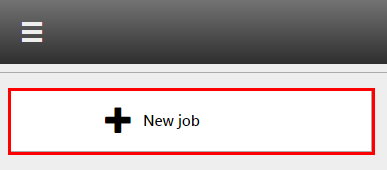
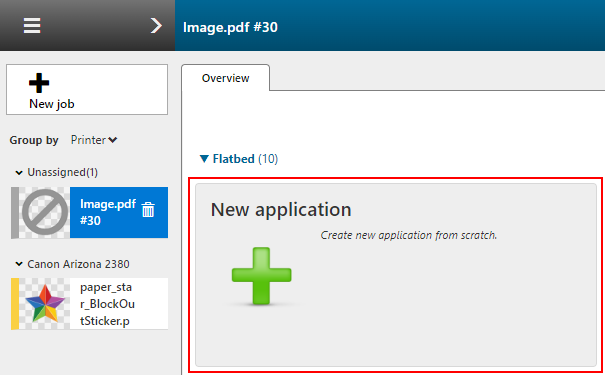
Verifique/selecione as definições para:
[Impressora]
[Suporte]
[Modo de impressão]
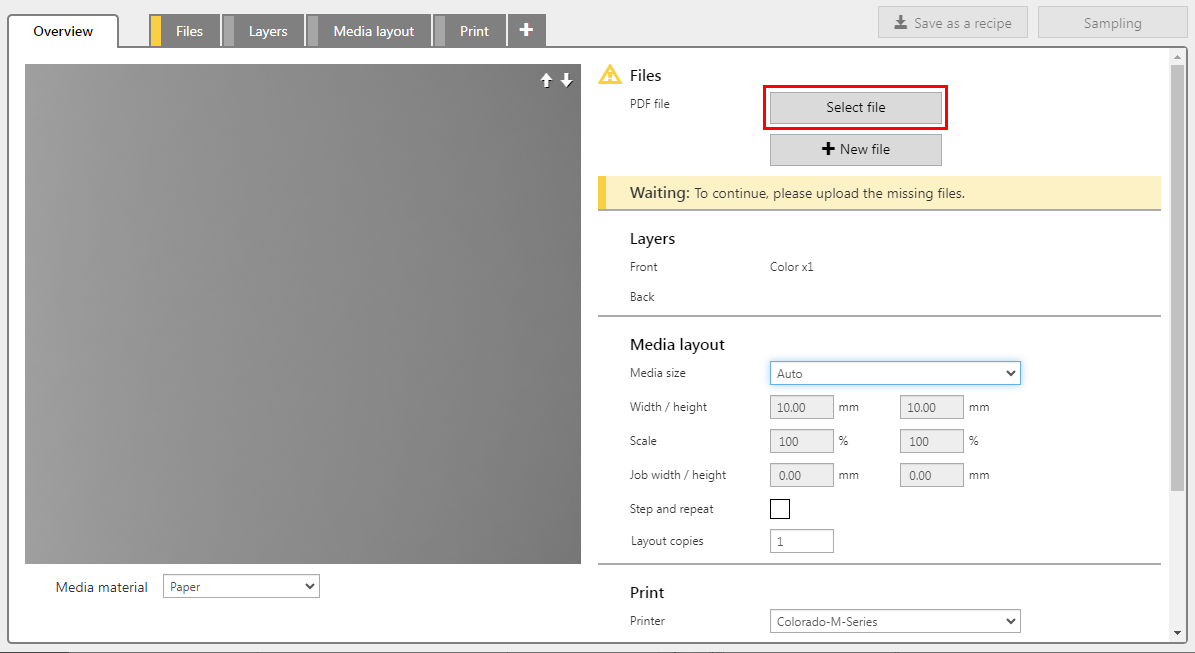
Neste exemplo, o PDF tem duas camadas, uma destinada à frente e outra à parte de trás.
Para cada ficheiro de entrada, é criada uma única camada.
Clique no botão duplicar para criar uma camada extra.
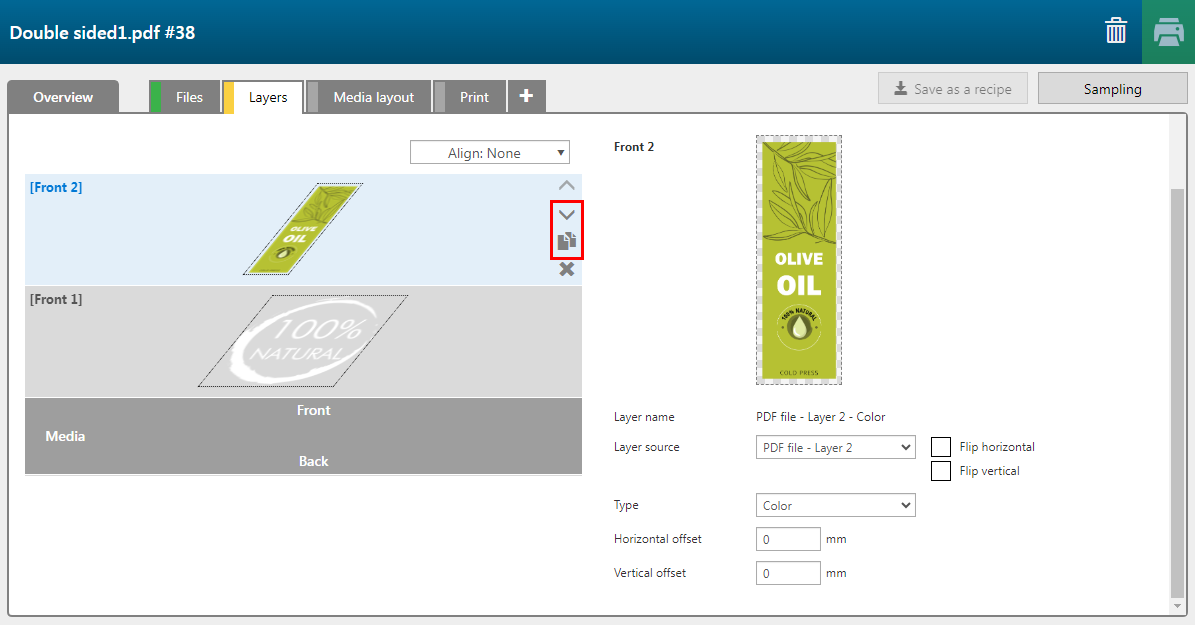
Pode atribuir páginas, camadas ou cores spot, presentes no(s) ficheiro(s) de entrada como entrada para uma camada de impressão.
|
Camada |
[Fonte da camada] |
[Tipo] |
Comentário |
|---|---|---|---|
|
[Frente] 2 |
Input file-Layer-1 |
[Cor] |
A imagem é impressa em CMYK. A camada será fundida com a outra camada [Frente]. |
|
[Frente] 1 |
Double_sided.pdf-Layer-1 |
[Cor] |
A imagem é impressa em CMYK. |
|
[Traseira] 1 |
Double_sided.pdf-Layer-2 |
[Cor] |
A imagem é impressa em CMYK. |
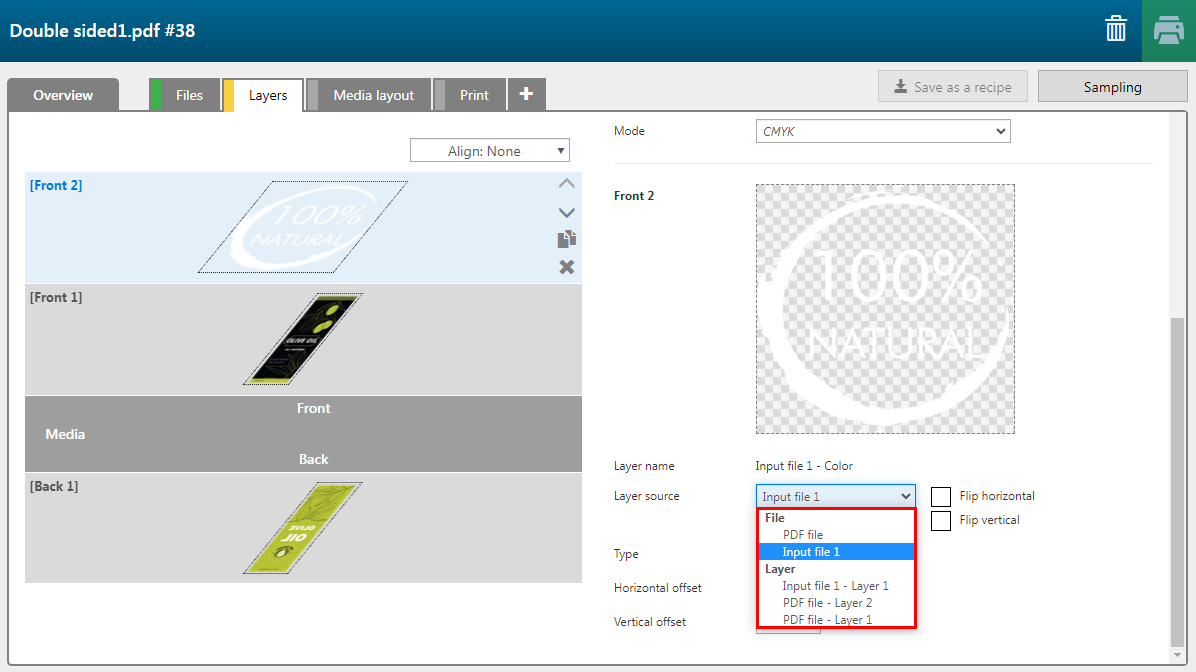
Selecione as [Frente] 2 camadas e altere os valores de offset da imagem. Verifique a pré-visualização no separador [Visão geral] para ver o resultado.
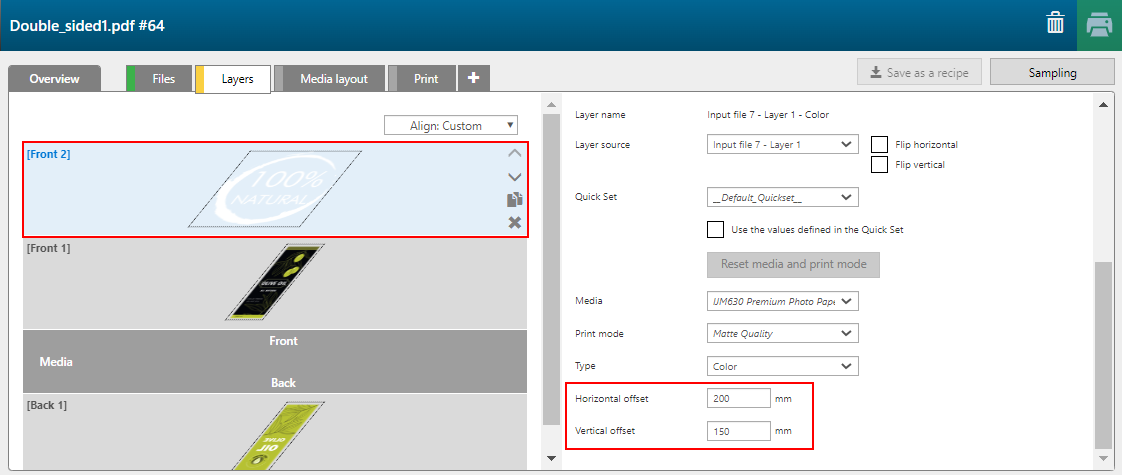
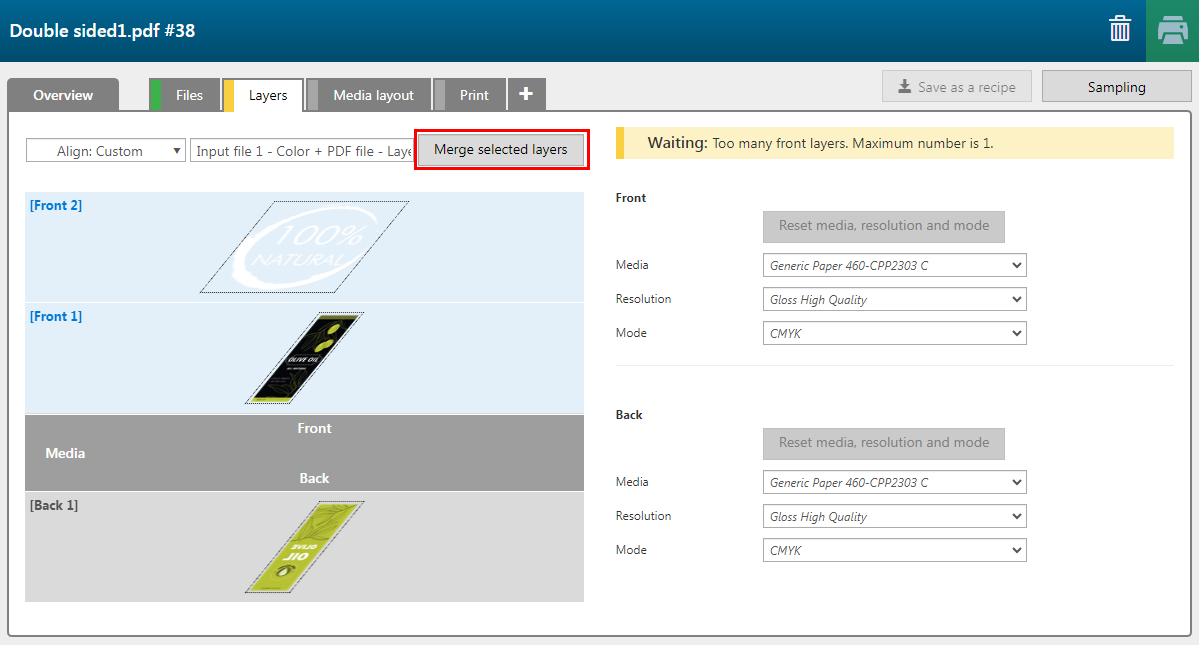
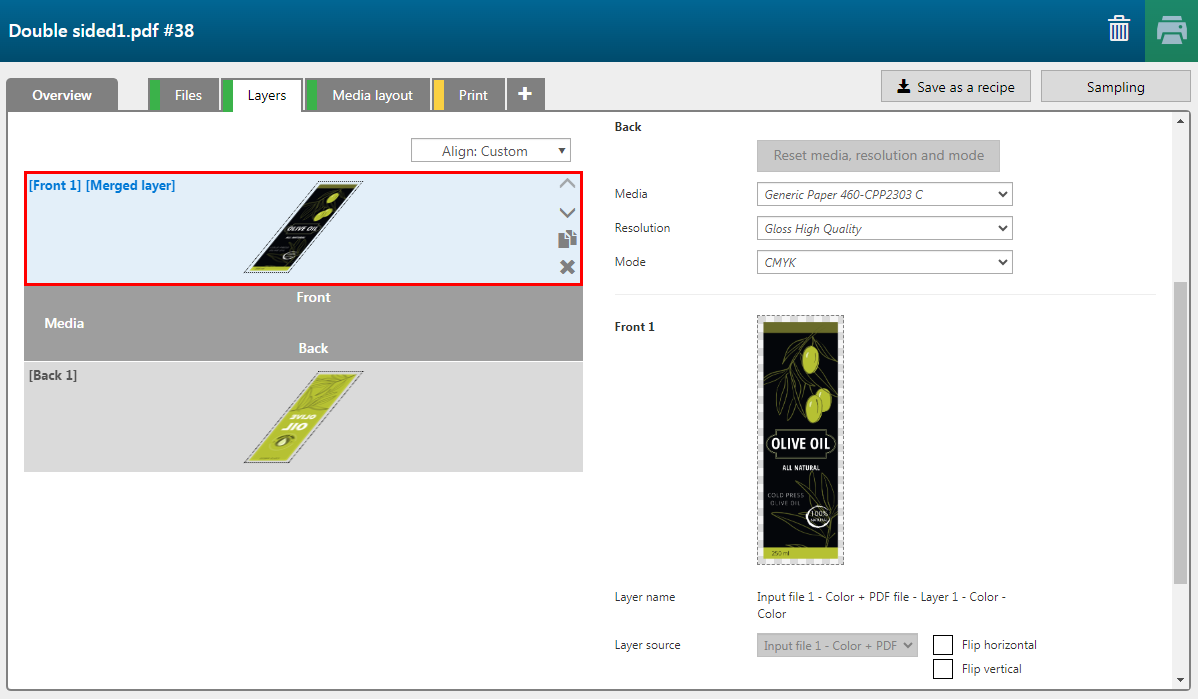
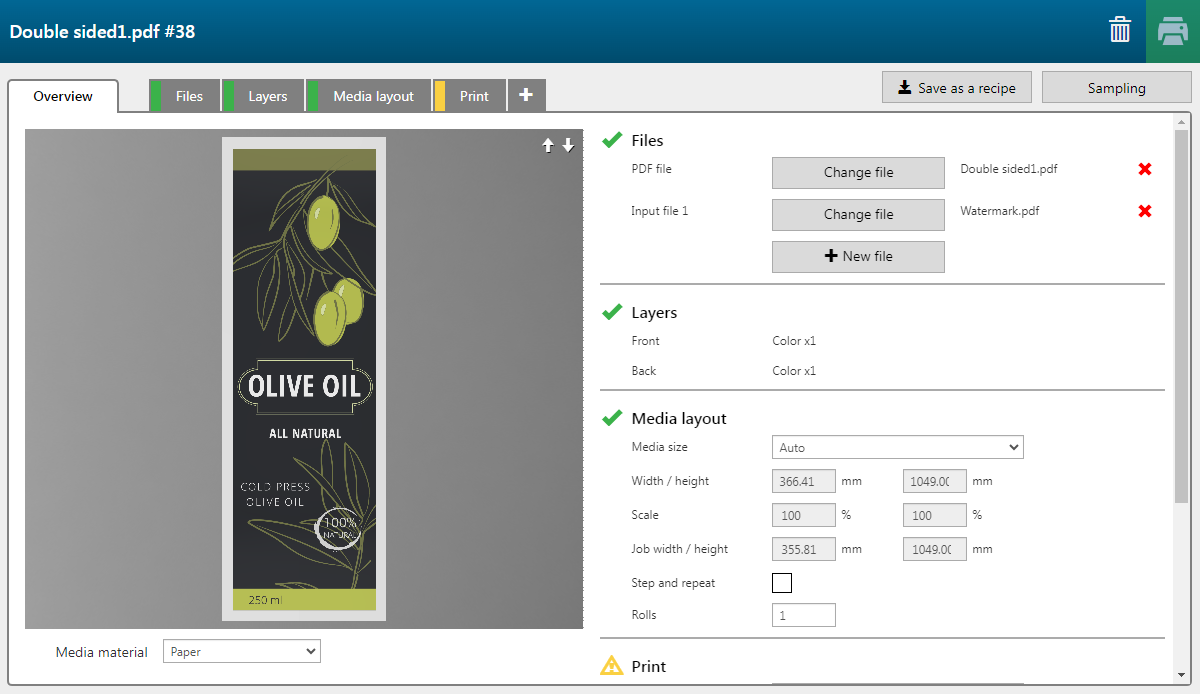

Pode guardar a aplicação como uma fórmula para utilização futura. A fórmula incluirá o logótipo na parte da frente, os seus valores de offset e a fusão das camadas Frente 1 e Frente 2. Consulte: Guardar a aplicação personalizada como uma fórmula.